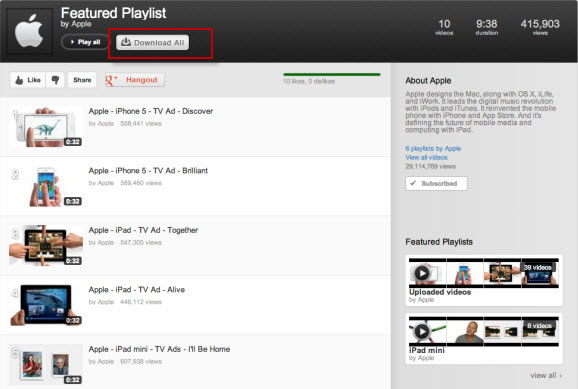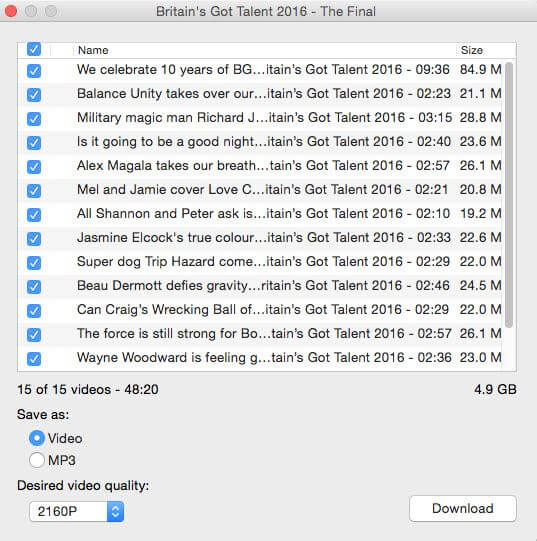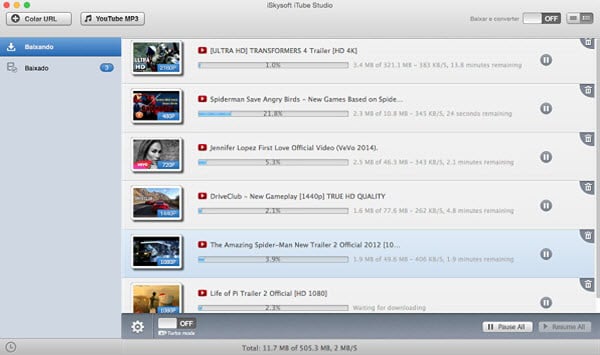Há múltiplas aplicações que podes utilizar para baixares vídeos do YouTube, até tu podes evitar instalá-las e simplesmente utilizar downloaders online, mas e que tal baixar listas de reprodução do YouTube? Infelizmente, a maioria das opções online não é capaz de baixar estes streams de vídeos. Felizmente, porém, ainda consegues utilizar ferramentas para o computador que farão o trabalho sujo por ti e serão ótimas a baixarem vídeos em massa das listas de reprodução, canais ou até de utilizadores do YouTube. Eis cinco dos melhores downloaders de listas de reprodução do YouTube para o teu computador:
- Parte 1. Top 5 Downloaders de Listas de Reprodução do YouTube
- Parte 2. Comparação dos Melhores Downloaders de Listas de Reprodução do YouTube
- Parte 3. Como Baixar Todos os Vídeos de uma Lista de Reprodução do YouTube
|
Nº. |
Nome |
Prós |
Desenvolvedor |
Plataformas disponíveis |
Preço |
|---|---|---|---|---|---|
1 |
Com uma simples e bonita interface podes baixar facilmente vídeos, listas de reprodução, canais e conteúdos dos utilizadores do YouTube para o teu computador. Após o baixares, também poderás converter os vídeos noutros formatos ou extrair o seu áudio, e até utilizar as predefinições para os teus dispositivos favoritos. Adicionalmente, podes baixar os vídeos e listas de reprodução à medida que navegas pelo YouTube no teu browser com apenas um clique. O iSkysoft iTube Studio para Mac é de longe a mais completa e fácil solução para o download de vídeos do YouTube, suportando também conteúdos de muitos outros sites. Podes experimentá-lo e baixar o iSkysoft iTube Studio para Mac e Windows. | iSkysoft | Mac & Windows | $29.00, teste gratuito | |
2 |
Free YouTube Download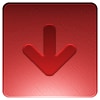
|
Se és um utilizador do Windows, procurando uma leve aplicação para baixares listas de reprodução ou vídeos individuais do YouTube, este é o teu dia de sorte. Esta aplicação irá ajudar-te a passar pelo básico, suportando o download em massa, inclusive de categorias e também a conversão para outros formatos de vídeo. A única coisa que falta é que necessitas de uma aplicação diferente caso queiras extrair o áudio dos vídeos. Para além disso, irá evitar que tenhas sarilhos durante a maioria das vezes (com alguns anúncios, aqui e ali). | DVDVideoSoft | Windows | Grátis |
3 |
Outra aplicação gratuita para os utilizadores do Windows, só que esta também suporta predefinições de dispositivos e extração de áudio. Embora não seja tão leve como o nosso último competidor, ele fornece várias vantagens que fazem com que seja um pouco mais completo. Uma vez mais, podes utilizar esta aplicação no teu PC gratuitamente, dado que é suportada por anúncios, o que significa que irá exibir alguns banners à medida que a usas para baixares os teus vídeos ou listas de reprodução do YouTube e de outros serviços. | Freemake | Windows | Grátis | |
4 |
Juntamente com a conversão de vídeo como sua funcionalidade principal, este software também permitirá que baixes listas de reprodução e vídeos individuais do YouTube e de muitos outros sites. Até podes editar os vídeos e exportá-los para outros formatos ou extrair o áudio. E mesmo embora existam diferentes opções de preço, a versão gratuita pode ser uma opção muito boa quer no Mac como no Windows. |
$49.95, $39.95, ou gratuito |
|||
5 |
Embora mantenha tudo fácil e simples, esta aplicação pode ser suficientemente boa para baixar grandes listas de reprodução ou canais do YouTube, extrair o seu áudio ou até converter para um formato que se adequa ao teu dispositivo. O grande mas é o facto de, novamente, isto é freeware que exibirá anúncios de terceiros e só está disponível para Windows. | Majorshare | Windows |
Gratuito |
Parte 2. Comparação do Top 5 de Downloaders de Listas de Reprodução do YouTube
Como podes ver, estas aplicações de computador serão muito úteis e muito mais completas do que os seus homólogos online e algumas delas até podes utilizar gratuitamente. No final, tudo depende do quanto realmente necessitas de alcançar para encontrares o software correto que se adequa às tuas necessidades. Por isso, para recapitular, aqui tens uma rápida comparação entre as aplicações revistas:
|
Nº. |
Nome |
Sistemas operativos suportados |
Conversão para outros formatos |
Preço |
|---|---|---|---|---|
1 |
Mac & Windows |
|
Teste gratuito / $ 29,00 | |
2 |
Windows |
|
Gratuito | |
3 |
Windows |
|
Gratuito | |
4 |
Mac & Windows |
|
Gratuito / $ 39.95 / | |
5 |
Windows |
|
Gratuito |
Parte 3. Como Baixar Todos os Vídeos de uma Lista de Reprodução do YouTube com Um Clique
1. Abre o iSkysoft Downloader de Listas de Reprodução do YouTube
Após baixares este downloader de listas de reprodução do YouTube, configura-o clicando no ficheiro dmg baixado e arrasta e larga o iSkysoft iTube Studio para a pasta das Aplicações. Desta forma, irá ser adicionado um botão Baixar Todos a todas as listas de reprodução do YouTube, para que possas baixar todos os vídeos de uma lista de reprodução do YouTube de uma só vez.
2. Um Clique para Baixar Todos os Vídeos de uma Lista de Reprodução do YouTube
Agora abre a lista de reprodução do YouTube da qual queres baixar vídeos e encontra o botão Baixar Todos sob o nome da lista de reprodução. Clica nele e abrir-se-á uma caixa de diálogo, na qual selecionas os vídeos que queres baixar. Por omissão, todos os vídeos serão selecionados. Após seleccionares os vídeos e escolheres a qualidade do vídeo, clica no botão Baixar para abrires o downloader da lista de reprodução do YouTube e baixa de imediato os teus vídeos selecionados.
Poderás arrastar e largar um URL da lista de reprodução do YouTube para o downloader da lista de reprodução para baixares todos os vídeos incluídos nesta lista de reprodução do YouTube. Se abrires um vídeo que pertence a uma lista de reprodução do YouTube, quando clicares no botão Baixar no topo esquerdo do vídeo, também verás uma opção da Lista de Reprodução através da qual também podes fazer aparecer o diálogo da seleção da lista de reprodução de vídeos.
3. Começa a Baixar Todos os Vídeos de uma Lista de Reprodução do YouTube
Dependendo das tuas configurações, este downloader de listas de reprodução do YouTube começará a baixar até 8 vídeos ao mesmo tempo (pausa outros se houver mais de 8 vídeos numa lista de reprodução do YouTube). Quando um fica completo, outro iniciar-se-á automaticamente.
Com o iSkysoft iTube Studio, também podes converter o vídeo baixado para qualquer formato vídeo/áudio, como MP4, MP4, MOV, AVI, WMV, etc. Basta ires ao separador Baixados e clicar no botão Converter para avançares.
O YouTube não fornece o serviço de download dos seus vídeos. Com o iSkysoft iTube Studio podes não só baixar vídeos do YouTube para o teu computador, mas também baixar todos os vídeos de uma lista de reprodução do YouTube com um clique. É o melhor downloader de listas de reprodução do YouTube que podes encontrar no mercado. Poupa imenso tempo, ao invés de copiar e o link da lista de reprodução um a um. Pensa sobre baixares centenas de vídeos de uma lista de reprodução do YouTube. Oh meu Deis! O iSkysoft YouTube Playlist Downloader é um salva-vidas. Obtém-no agora.